
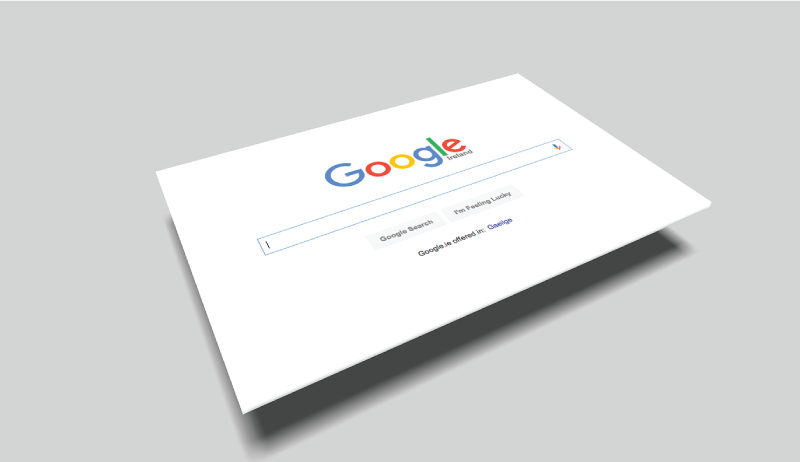
ぐぐったページを開いてみたら情報が古くて使えなかった
「検索結果に表示されたページに書いてある情報を元に動いてみたけれど、どうもうまくいかない。」
このような経験をされたことはありませんか?旅先で情報を収集するときによく起こることではないでしょうか。
私自身4年前に世界一周をした際ビザ情報を集めているときなどによく起こり、悩みの種となっていました。
このときから古くて使えない情報を検索結果から除外できたら検索の効率が上がるのになと思っていましたが、最近ついにGoogleの検索結果にデフォルトでフィルターをかける方法を見つけました。
もう古い情報とはおさらばです。
検索するたびに検索ツールからフィルターをかけていたことを考えると、目的以外の情報を減らせたことと合わせてかなり時間を節約できています。
今日はその方法をみなさんにご紹介します。
参考にしたのはこちらのサイトです。
SETTING GOOGLE TO RETURN RECENT SEARCH RESULTS BY DEFAULT
※今回発見した方法はChrome(Mac)のものです
古い情報とサヨウナラ。快適な検索生活のハジマリ
それではデフォルトでフィルターをかける方法をご説明します。
設定方法はとても簡単で、以下の4つのことを行うのみです。
- Chromeの「設定画面」を開く
- 「検索エンジンの管理」をクリック
- 表示された画面の下部にある記入欄からフィルターをかけた検索エンジンを新しく追加する
- 追加した検索エンジンをデフォルトに設定する
1. Chromeの設定画面を開く
Chromeを開きアドレスバーに「chrome://settings/」と打ち込むか、右上にある3本線のボタンをクリックし表示される「設定」をさらにクリックします。すると次のような設定画面が表示されます。

2. 「検索エンジンの管理」をクリック
次に下の画像で赤線で囲っている「検索エンジンの管理」ボタンをクリックし、検索エンジンの管理画面を表示させます。
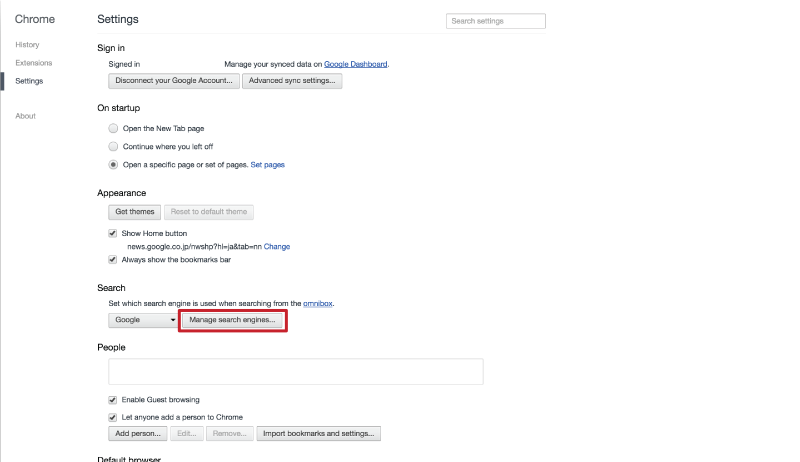
3. 表示された画面の下部にある記入欄からフィルターをかけた検索エンジンを新しく追加する
表示された画面をスクロールしていくと下部に記入欄があることがわかると思います。下記画像で赤線で囲っているのがその記入欄です。ここに必要事項を記入すると、新しく検索エンジンを登録できます。
ここでは検索結果に「1ヶ月以内に更新されたもののみ」というフィルターをかけた検索エンジンの追加の仕方を紹介します。
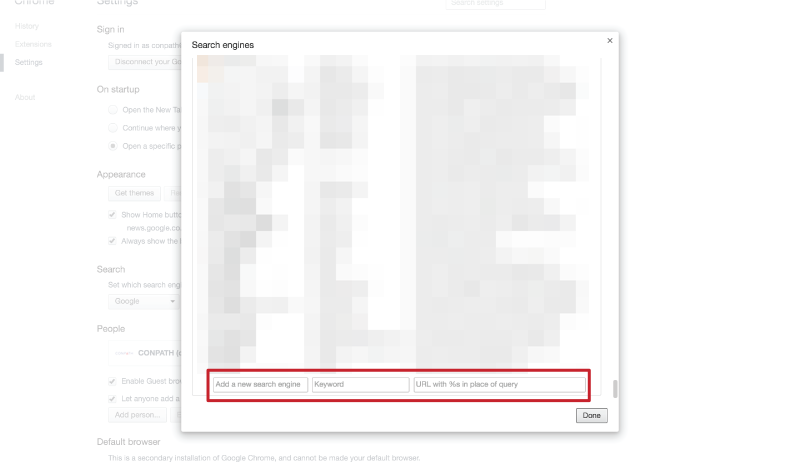
記入欄は3つありますが、一番右に「http://www.google.com/search?q=%s&tbs=qdr:y&tbo=1」と入力してください。
左の2つはあなたがどのような設定の検索エンジンかさえ分かれば良いため、好きな文字を入力して構いません。
私は左からそれぞれ「Google( Past month )」「gpm」としました。
![]()
4. 追加した検索エンジンをデフォルトに設定する
最後のステップです。追加した検索エンジンをデフォルトで利用するように設定します。
追加した検索エンジンの上にカーソルを合わせると以下の画像のように色が変わりデフォルトに設定するというボタンが表示されます。このボタンをクリックしたら終了です。
![]()
設定後の検索結果がこちら
デフォルトに設定したフィルターつきの検索エンジンで実際に検索してみました。
普段通りChromeのアドレスバーに検索キーワードを入力します。

エンターキーを押して表示された検索結果がこちらです。

このように1ヶ月以内の結果のみデフォルトで表示させることができるようになりました。

上記画像のClearボタンを押せばフィルターを解除することができますので、1ヶ月以上前の情報がほしい場合はワンクリックで表示させることができます。
また1ヶ月以内のフィルターをデフォルトにしてみたけれど今までの方が良いなという場合は、手順4で設定したように元々デフォルトで仕様していた検索エンジンを再度デフォルトに設定すれば元に戻すことができます。
まとめ
今回発見した方法を導入してから冒頭に書いた通りかなり時間を節約できています。
情報が氾濫するインターネット上から必要な情報をすくい上げるための手段として「Google検索にデフォルトでフィルターをかける」方法、おすすめです。
参考:SETTING GOOGLE TO RETURN RECENT SEARCH RESULTS BY DEFAULT
Find a Column
Latest Offers from Local Startups
現地起業家と共に働く

Latest Offers from Foreign Startups
日系スタートアップで経験を積む



